Scans an E-Mail nicht zugestellt
Scans per E-Mail werden direkt vom Gerät an den SMTP-Server des Kunden gesendet. Wenn Sie keine Scans an Ihre E-Mail erhalten, liegt möglicherweise ein Problem mit dieser Verbindung vor.
Bitte beachten Sie, dass Scans an OneDrive, Google Drive oder Box direkt an den Cloud-Speicher gesendet und nicht über einen SMTP-Server weitergeleitet werden.
Um die Verbindung zu Ihrem SMTP-Server zu überprüfen,
Sie können die geräteeigene Testfunktion verwenden, um einzugrenzen, ob das Problem durch MyQ Roger oder direkt durch das Gerät oder den SMTP-Server verursacht wird.
Das Testergebnis sollte OK sein. Ist dies nicht der Fall, bedeutet dies, dass das Gerät nicht auf Ihren SMTP-Server zugreifen kann.
Überprüfen Sie die Adresse, den Benutzernamen und das Passwort, die TLS-Einstellungen oder die Protokolle des SMTP-Servers selbst.
Kyocera
Öffnen Sie die Kommandozentrale RX an der Geräteadresse und gehen Sie zu Funktionseinstellungen>E-Mail.
Tippen Sie auf die Test Schaltfläche rechts neben Verbindungstest.
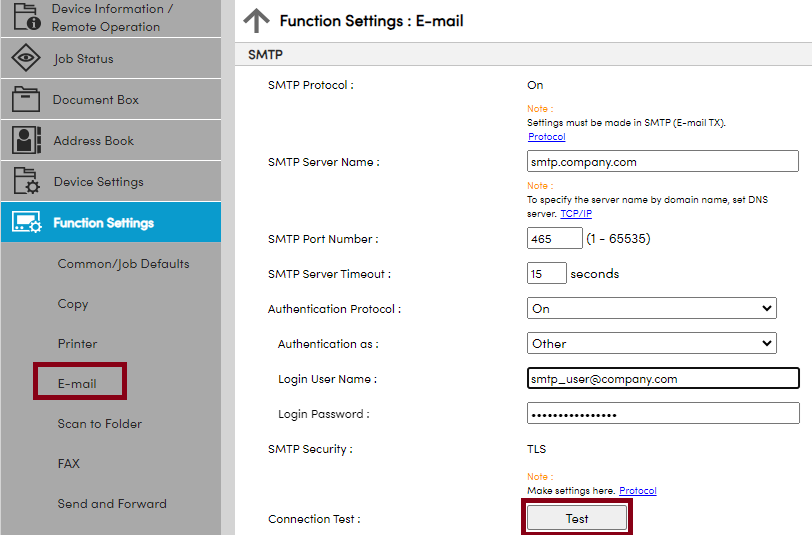
Das Ergebnis sollte "Verbindung OK" lauten.
Ricoh
Ricoh-Geräte scheinen keine Option zum Testen einer SMTP-Verbindung auf ihrer Web-UI zu haben; es gibt jedoch eine weitere Option auf dem Gerätebedienfeld.
Verwenden Sie die Verwaltung Menü, um die MyQ Roger Anwendung zu deaktivieren und die natives Gerät Bildschirm als Admin.

Navigieren Sie zu Einstellungen>Systemeinstellungen und dann E-Mail-Einstellungen (die genaue Position ist abhängig vom Gerätemodell).
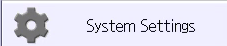
Öffnen Sie die SMTP-Server Einstellung und tippen Sie auf Verbindungstest Taste.
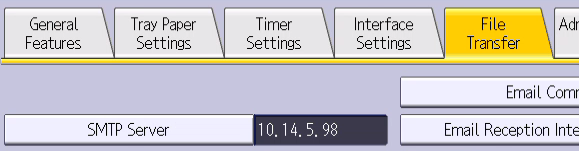
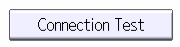
HP
Melden Sie sich als Administrator bei der Web-UI des Geräts an und navigieren Sie zu Scan to Email-Einstellungen>Standardauftragsoptionen.
Wählen Sie Ihr SMTP-Server und tippen bearbeiten.
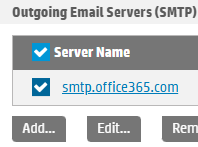
Weiter mit Weiter Tasten bis zum Ende der Einrichtung, wo sich die Option Test-E-Mail senden.

Panel-Scan-Test
Wenn die Testverbindung in Ordnung ist, aber die E-Mails von MyQ Roger immer noch nicht ankommen, versuchen Sie den Scan direkt vom Gerät aus.
Nachdem Sie einen Benutzer in MyQ Roger angemeldet haben, verwenden Sie die Bedienfeld entriegeln Funktion (oder mit der Verwaltung Menü zur Anmeldung als Verwaltung). Dadurch wird die native Umgebung des Druckers geöffnet.
Führen Sie einen Scan durch und lassen Sie ihn an Ihre E-Mail senden. Dieser Scan wird direkt vom Gerät über den SMTP-Server an Ihre E-Mail gesendet.
Wenn die E-Mail nicht ankommt, liegt das Problem wahrscheinlich am SMTP-Server oder an der Mailbox selbst. Wenn die E-Mail jedoch ankommt, könnte es ein Problem mit MyQ Roger geben. In diesem Fall erstellen Sie bitte ein Ticket beim MyQ Roger Support Team.
